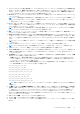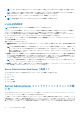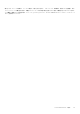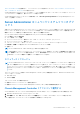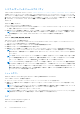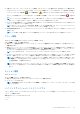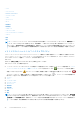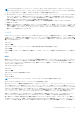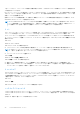Users Guide
Table Of Contents
- はじめに
- 設定と管理
- 役割ベースのアクセスコントロール
- 認証
- 暗号化
- ユーザー特権の割り当て
- Windows オペレーティングシステム上でのドメインへのユーザーの追加
- 対応の Red Hat Enterprise Linux および SUSE Linux Enterprise Server オペレーティングシステムでの Server Aministrator ユーザーの作成
- 対応 Windows オペレーティングシステム上でのゲストアカウントと匿名アカウントの無効化
- SNMP エージェントの設定
- 対応 Windows オペレーティングシステムが稼動するシステムでの SNMP エージェントの設定
- リモートホストで SNMP アクセスを有効にするには(Windows Server 2003 のみ)
- SNMP コミュニティ名の変更
- SNMP トラップを管理ステーションに送信するためのシステム設定
- 対応 Red Hat Enterprise Linux 環境のシステムでの SNMP エージェントの設定
- SNMP エージェントのアクセスコントロールの設定
- Server Administrator SNMP エージェントのインストール処置
- SNMP コミュニティ名の変更
- SNMP トラップを管理ステーションに送信するためのシステム設定
- 対応 SUSE Linux Enterprise Server が実行されるシステムでの SNMP エージェントの設定
- Server Administrator SNMP インストールアクション
- リモートホストからの SNMP アクセスの有効化
- SNMP コミュニティ名の変更
- VMware MIB をプロキシするために対応 VMware ESX 4.0 オペレーティングシステムが稼動するシステムにおいて SNMP エージェントを設定する
- 対応 VMware ESXi 4.X および ESXi 5.X オペレーティングシステムが稼動するシステムにおける SNMP エージェントの設定
- SNMP トラップを管理ステーションに送信するためのシステム設定
- 対応 Red Hat Enterprise Linux オペレーティングシステム と SUSE Linux Enterprise Server が稼動するシステム上でのファイアウォールの設定
- Server Administrator の使用
- ログインおよびログアウト
- Server Administrator ホームページ
- オンラインヘルプの使用
- プリファランスホームページの使い方
- Server Administrator コマンドラインインタフェースの使い方
- Server Administrator サービス
- Remote Access Controller の操作
- Server Administrator ログ
- アラート処置の設定
- トラブルシューティング
- よくあるお問い合わせ(FAQ)
● お使いのシステムのハードウェアコンポーネントに関連したすべてのイベントを一覧表示する、組み込みシステム管理(ESM)
ログまたはシステムイベントログ(SEL)の表示。ログファイルが容量の 80 パーセントに達すると、ログ名の隣にある状態イ
ンジケータアイコンが、正常状態( )から非重要状態( )に変わります。Dell PowerEdge 9G および 11G システムでは、
ログファイルが容量の 100 パーセントに達すると、ログ名の隣にある状態インジケータアイコンが、重要状態( )に変わり
ます。
メモ: ハードウェアのログが容量の 80 パーセントに達した際には、ログをクリアすることをお勧めします。ログが容量の
100 パーセントに達したままにしておくと、最新のイベントはログに記録されなくなります。
● センサーやその他の監視するパラメータの変更に対する応答として、Server Administrator Instrumentation Service が生成したすべ
てのイベント一覧のアラートログを表示します。
メモ: 各アラートイベント ID、およびその説明、重大度レベル、および原因に関しては、dell.com/openmanagemanuals
で、『Server Server Administrator メッセージリファレンスガイド』を参照してください。
● Server Administrator ホームページまたはコマンドラインインタフェースから実行した、各コマンド一覧が入ったコマンドログ
を表示します。
メモ: ログの表示、印刷、保存、E-メールでの送信方法については、「Server Administrator ログ」を参照してください。
アラート管理
サブタブ:アラート処置 | プラットフォームイベント | SNMP トラップ
アラート管理 タブでは、次の操作が可能です。
● 現在のアラート処置設定の表示と、システムコンポーネントセンサーが警告値またはエラー値を返したときに実行するアラート
処置を設定します。
● 現在のプラットフォームイベントフィルタ設定を表示し、システムコンポーネントセンサーが警告値またはエラー値を返したと
きに実行するプラットフォームイベントフィルタ処置を設定します。送信先の設定 オプションを使って、プラットフォームイ
ベントのアラートが送信される先(IPv4 または IPv6 アドレス)を選択することもできます。
メモ: Server Administrator は、グラフィカルユーザーインタフェースの IPv6 アドレスのスコープ ID を表示しません。
● インストルメント化されたシステムコンポーネントに対して現行の SNMP トラップを表示して、アラートしきい値レベルを設
定します。選択したトラップは、システムが選択した重大度レベルで対応イベントを生成した場合にトリガーされます。
メモ: すべての潜在的システムコンポーネントセンサーのアラート処置は、お使いのシステムに存在しない場合でも、アラ
ート処置 ウィンドウに表示されています。お使いのシステムに存在しないシステムコンポーネントセンサーに対してアラ
ート処置を設定しても効果はありません。
メモ: Microsoft Windows オペレーティングシステムでは、オペレーティンシステム上の 詳細システム設定 > アドバンスリ
カバリ オプションを無効にして、Server Administrator 自動システム回復アラートが確実に生成されるようにする必要があ
ります。
セッション管理
サブタブ:セッション
セッション管理 タブでは、次の操作が可能です。
● 現在 Server Administrator にログインしているユーザーのセッション情報を表示する。
● ユーザーセッションを終了する。
メモ: 管理者権限のあるユーザーのみが セッション管理 ページを表示したり、ログインしているユーザーのセッションを終
了したりできます。
メインシステムシャーシ / メインシステム
メインシステムシャーシ / メインシステム オブジェクトをクリックすると、システムの主要なハードウェアおよびソフトウェアコ
ンポーネントを管理できます。
使用可能なコンポーネントは以下のとおりです。
• バッテリ
• BIOS
Server Administrator サービス 37